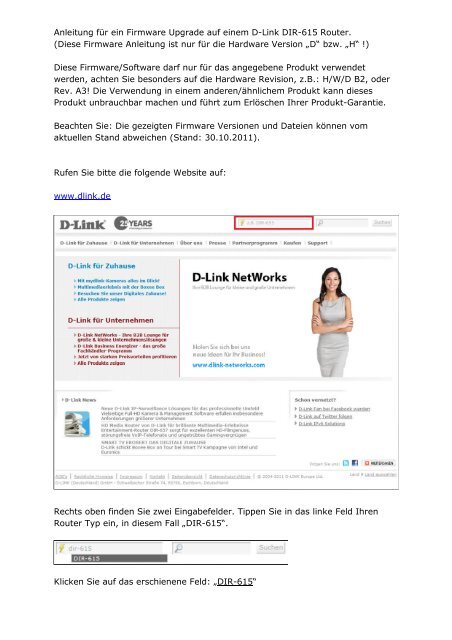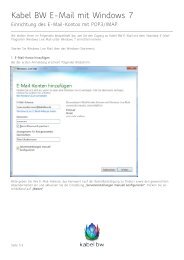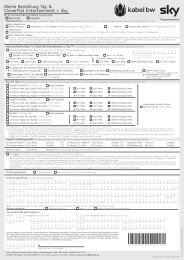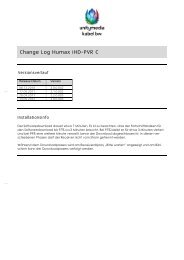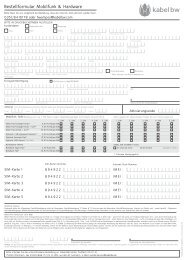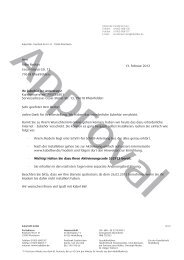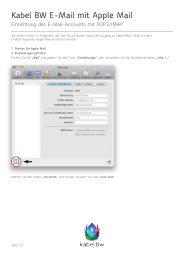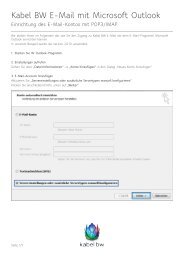Anleitung für ein Firmware Upgrade auf einem D-Link ... - Kabel BW
Anleitung für ein Firmware Upgrade auf einem D-Link ... - Kabel BW
Anleitung für ein Firmware Upgrade auf einem D-Link ... - Kabel BW
Erfolgreiche ePaper selbst erstellen
Machen Sie aus Ihren PDF Publikationen ein blätterbares Flipbook mit unserer einzigartigen Google optimierten e-Paper Software.
<strong>Anleitung</strong> <strong>für</strong> <strong>ein</strong> <strong>Firmware</strong> <strong>Upgrade</strong> <strong>auf</strong> <strong>ein</strong>em D-<strong>Link</strong> DIR-615 Router.<br />
(Diese <strong>Firmware</strong> <strong>Anleitung</strong> ist nur <strong>für</strong> die Hardware Version „D“ bzw. „H“ !)<br />
Diese <strong>Firmware</strong>/Software darf nur <strong>für</strong> das angegebene Produkt verwendet<br />
werden, achten Sie besonders <strong>auf</strong> die Hardware Revision, z.B.: H/W/D B2, oder<br />
Rev. A3! Die Verwendung in <strong>ein</strong>em anderen/ähnlichem Produkt kann dieses<br />
Produkt unbrauchbar machen und führt zum Erlöschen Ihrer Produkt-Garantie.<br />
Beachten Sie: Die gezeigten <strong>Firmware</strong> Versionen und Dateien können vom<br />
aktuellen Stand abweichen (Stand: 30.10.2011).<br />
Rufen Sie bitte die folgende Website <strong>auf</strong>:<br />
www.dlink.de<br />
Rechts oben finden Sie zwei Eingabefelder. Tippen Sie in das linke Feld Ihren<br />
Router Typ <strong>ein</strong>, in diesem Fall „DIR-615“.<br />
Klicken Sie <strong>auf</strong> das erschienene Feld: „DIR-615“
Nachfolgend ersch<strong>ein</strong>t die Übersicht über den DIR-615 Router:<br />
Klicken Sie nun rechts neben dem Router <strong>auf</strong> „Downloads & Support“.<br />
Wählen Sie hier nun die passende <strong>Firmware</strong> Version zu Ihrem Router aus.<br />
In diesem Bsp. bei Rev.H die Version 8.02b05, bei Rev.D die Version 4.13DEb02.<br />
(neuere Versionen sind möglich)<br />
Die Hardware Revision Ihres D-<strong>Link</strong> Routers entnehmen Sie bitte dem Aufkleber<br />
<strong>auf</strong> der Rückseite. In diesem Beispiel „H/W Ver.: H1“ Somit ist hier die Version<br />
8.02b05 (neuere Versionen sind möglich) die richtige.<br />
2
Klicken Sie nun <strong>auf</strong> „Download“.<br />
Klicken Sie <strong>auf</strong> nachfolgender Webseite <strong>auf</strong> den Button: „Download <strong>Firmware</strong>“.<br />
<strong>Anleitung</strong> der „Rev.H“ ab Seite 4. bis 8.<br />
<strong>Anleitung</strong> der „Rev.D“ ab Seite 9. bis 13.<br />
3
<strong>Anleitung</strong> D-<strong>Link</strong> DIR-615 <strong>Firmware</strong> <strong>Upgrade</strong> Rev.H:<br />
Nachdem die Datei runtergeladen wurde, entpacken Sie die Dateien aus dem<br />
ZIP-Archiv <strong>auf</strong> Ihren Computer. Nun sehen Sie die vier entpackten Dateien.<br />
Greifen Sie nun per Webbrowser (Internet Explorer, Firefox etc.) <strong>auf</strong> Ihren<br />
Router zu. Geben Sie hierzu die Router-IP: 192.168.0.1 in die Suchleiste <strong>ein</strong>.<br />
Melden Sie sich anschließend mit Benutzernamen „Admin“ und Kennwort an.<br />
Wenn k<strong>ein</strong> Kennwort vergeben wurde bleibt das Kennwort Feld leer.<br />
4
Ist die Konfigurationsoberfläche des DIR-615 in Deutsch, d<strong>ein</strong>stallieren Sie bitte<br />
zuerst das deutschsprachige Sprachpaket.<br />
Ist die Konfigurationsoberfläche <strong>auf</strong> Englisch kann dieser Schritt ausgelassen<br />
werden.<br />
Klicken Sie da<strong>für</strong> oben <strong>auf</strong>: „Extras“ und links <strong>auf</strong> „<strong>Firmware</strong>“<br />
Hinweis: Sie können an diesem Punkt die Einstellungen, die Sie evtl. im Router<br />
vorgenommen haben - sichern, um diese nach Durchführung des <strong>Firmware</strong><br />
<strong>Upgrade</strong>s wieder zu laden. Wenn Sie k<strong>ein</strong>e Einstellungen vorgenommen haben<br />
überspringen Sie diesen Punkt.<br />
klicken Sie bei „Sprachpaket löschen“ <strong>auf</strong> „Löschen“<br />
Nachdem das Sprachpaket gelöscht wurde müssen Sie sich evtl. neu am Router<br />
anmelden.<br />
Geben Sie hierzu die Router-IP: 192.168.0.1 in die Suchleiste <strong>ein</strong>.<br />
Melden Sie sich anschließend mit Benutzernamen „Admin“ und Kennwort an.<br />
Wenn k<strong>ein</strong> Kennwort vergeben wurde, bleibt das Kennwort Feld leer.<br />
5
Klicken Sie nun oben <strong>auf</strong> „Tools“ und anschließend links <strong>auf</strong><br />
„<strong>Firmware</strong>“. Klicken Sie im Kasten „<strong>Firmware</strong> <strong>Upgrade</strong>“ <strong>auf</strong> „Durchsuchen“<br />
Wählen Sie die entpackte <strong>Firmware</strong> Datei „DIR615H1-FW802B05.bin“ aus.<br />
Anschließend <strong>auf</strong> „Upload“ klicken. Dann 2x <strong>auf</strong> „OK“ klicken.<br />
Das <strong>Upgrade</strong> dauert nun ca. 2 Minuten, sobald es durchgel<strong>auf</strong>en ist, ersch<strong>ein</strong>t<br />
wieder das Startfenster der Konfigurationsoberfläche.<br />
6
Nach dem Update müssen Sie sich evtl. erneut am Router anmelden.<br />
Geben Sie als User Name wieder „Admin“ <strong>ein</strong> und beantworten Sie die<br />
Sicherheitsabfrage, wenn <strong>ein</strong>e angezeigt wird. Klicken Sie anschließend <strong>auf</strong><br />
„Log In“.<br />
klicken Sie nun oben wieder <strong>auf</strong> „Tools“ und dann links <strong>auf</strong> „<strong>Firmware</strong>“.<br />
Nun finden Sie ganz unten das Feld: „Language Pack <strong>Upgrade</strong>“.<br />
Klicken Sie hier <strong>auf</strong> „Durchsuchen“.<br />
Wählen Sie das entpackte Sprachpaket „DIR615H1_100b06DE.lng“ aus.<br />
Anschließend <strong>auf</strong> „Upload“ klicken. Dann 2x <strong>auf</strong> „OK“ klicken.<br />
Die Installation des Sprachpaketes dauert etwa 30 Sekunden, sobald es<br />
durchgel<strong>auf</strong>en ist, ersch<strong>ein</strong>t wieder das Startfenster der Konfigurationsoberfläche.<br />
7
Führen Sie <strong>ein</strong>en Factory Reset durch.<br />
Klicken Sie oben <strong>auf</strong> „Extras“. Dann links <strong>auf</strong> „System“.<br />
Klicken Sie <strong>auf</strong> „Auf Werks<strong>ein</strong>stellungen zurücksetzen“.<br />
Damit ist das <strong>Upgrade</strong> beendet.<br />
8
<strong>Anleitung</strong> D-<strong>Link</strong> DIR-615 <strong>Firmware</strong> <strong>Upgrade</strong> Rev.D:<br />
Nachdem die Datei runtergeladen wurde, entpacken Sie die Dateien aus dem<br />
ZIP-Archiv <strong>auf</strong> Ihren Computer. Nun sehen Sie die vier entpackten Dateien.<br />
Greifen Sie nun per Webbrowser (Internet Explorer, Firefox etc.) <strong>auf</strong> Ihren<br />
Router zu. Geben Sie hierzu die Router-IP: 192.168.0.1 in die Suchleiste <strong>ein</strong>.<br />
Melden Sie sich anschließend mit Benutzernamen „Admin“ und Kennwort an.<br />
Wenn k<strong>ein</strong> Kennwort vergeben wurde, bleibt das Kennwort Feld leer.<br />
9
Ist die Konfigurationsoberfläche des DIR-615 in Deutsch, d<strong>ein</strong>stallieren Sie bitte<br />
zuerst das deutschsprachige Sprachpaket. Klicken Sie da<strong>für</strong> oben <strong>auf</strong>: „Wartung“<br />
und links <strong>auf</strong> „Speichern und wiederherstellen“.<br />
Hinweis: Sie können an diesem Punkt die Einstellungen, die Sie evtl. im Router<br />
vorgenommen haben - sichern, um diese nach Durchführung des <strong>Firmware</strong><br />
<strong>Upgrade</strong>s wieder zu laden. Wenn Sie k<strong>ein</strong>e Einstellungen vorgenommen haben<br />
überspringen Sie diesen Punkt.<br />
klicken Sie bei „Sprachpaket löschen“ <strong>auf</strong> „Löschen“<br />
Nachdem das Sprachpaket gelöscht wurde müssten Sie sich evtl. neu am Router<br />
anmelden.<br />
Geben Sie hierzu die Router-IP: 192.168.0.1 in die Suchleiste <strong>ein</strong>.<br />
Melden Sie sich anschließend mit Benutzernamen „Admin“ und Kennwort an.<br />
Wenn k<strong>ein</strong> Kennwort vergeben wurde bleibt das Kennwort Feld leer.<br />
10
Klicken Sie nun oben <strong>auf</strong> „Maintenance“ und anschließend links <strong>auf</strong><br />
„<strong>Firmware</strong> Update“. Klicken Sie im Kasten „<strong>Firmware</strong> <strong>Upgrade</strong>“ <strong>auf</strong> „Durchsuchen“<br />
Wählen Sie die entpackte <strong>Firmware</strong> Datei „DIR615D_FW413b02.bin“ aus.<br />
Anschließend <strong>auf</strong> „Upload“ klicken.<br />
Das <strong>Upgrade</strong> dauert nun ca. 2 Minuten, sobald sie durchgel<strong>auf</strong>en ist, ersch<strong>ein</strong>t<br />
wieder das Startfenster der Konfigurationsoberfläche.<br />
11
Nach dem Update müssen Sie sich evtl. erneut am Router anmelden.<br />
Geben Sie als User Name wieder „Admin“ <strong>ein</strong> und beantworten Sie die<br />
Sicherheitsabfrage. Klicken Sie anschließend <strong>auf</strong> „Log In“<br />
klicken Sie oben <strong>auf</strong> „Maintenance“ und dann links <strong>auf</strong> „<strong>Firmware</strong> Update“<br />
Nun finden Sie ganz unten das Feld: „Language Pack <strong>Upgrade</strong>“<br />
Klicken Sie hier <strong>auf</strong> „Durchsuchen“<br />
Wählen Sie das entpackte Sprachpaket „DIR-615D_Languagepack_DE.bin“ aus.<br />
Anschließend <strong>auf</strong> „Upload“ klicken.<br />
12
Führen Sie <strong>ein</strong>en Factory Reset durch.<br />
Klicken Sie oben <strong>auf</strong> „Wartung“. Dann links <strong>auf</strong> „Speichern und wiederherstellen“.<br />
Klicken Sie <strong>auf</strong> „Gerät wiederherstellen“. Damit ist das <strong>Upgrade</strong> beendet.<br />
13